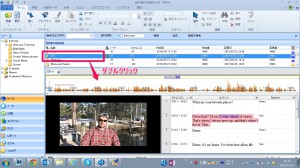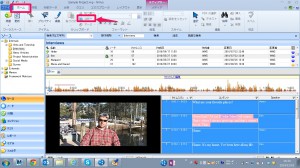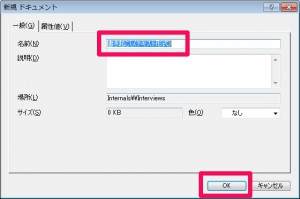トランスクリプト(書き起こし)→テキスト変換で一覧性を高める
トランスクリプト(書き起こし)をはじめとする表形式のデータなど、もっとたくさん情報が表示できたらと思うことも。NVivoの中で、コピー→新規ドキュメント作成→ペーストとする事で表→テキストに変換してみると作業がしやすくなるかもしれません。
元データをコピーする
新しいファイルを作成して貼り付け
プレーンテキスト形式に変更
オーディオ/ビデオと切り離して書き起こしを一覧するときにはこちらが便利かもしれませんね。
参考リンク(いずれもNVivo help)
Convert a transcript into a document source
Convert a table to text
関連記事
-
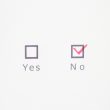
-
便利になったアンケートデータのインポート
本記事の内容は、NVivo 11 Pro / Plus, バージョン11.2以上でご利用頂けます
-

-
Webサイトの情報を取り込む(インポート)
NVivo の特徴の一つでもあるWebサイト情報の取り込み機能。一般的なWebサイトに加えて、Fac
-

-
コーディングと同時に新規ノードを作成する
NVivoに取り込んだ資料を見返していると、当初は想定していなかった新しいコードをが思いうかぶ事があ
-

-
NVivoから書き起こしを外注する(Transcribe Me!)
書き起こし(文字起こし、テープ起こし)に作業は、収録時間の4-5倍の時間が必要とされています。2時間
-

-
ビデオ・音声を自分で書き起こす方法
ビデオや音声データをお持ちの方は、ご自身で書き起こしをされることも多いかとかと思います。NVivoに
-

-
ワークスペースの画面レイアウトを変更する方法(上下⇔左右)
画面レイアウトのイメージ[/caption] ソースをプレビューする時に、ソース自体が縦長だ
-

-
音声ファイルが読み込めない時の対処法
NVivo 10 / 11を問わず、M4Aファイル、mp3ファイルを始めとする音声ファイルの取り込み
-

-
Survey Monkeyのデータを取り込む
アンケートを分析しようとした時、Excel形式でエクスポートすると手間がかかりますよね。NVivoは
-

-
ドラッグ&ドロップでデータインポート
たいていの方が[データ]タブ(または右クリック)からファイルの種類を選択してNVivoにインポートし
- PREV
- プロジェクトをマージする
- NEXT
- ナビゲーションメニューの日本語⇔英語訳